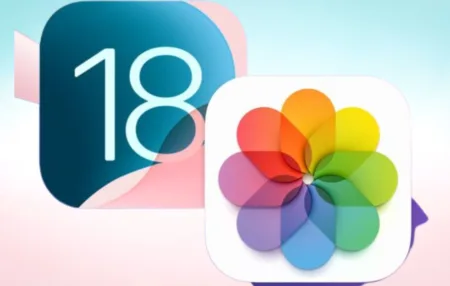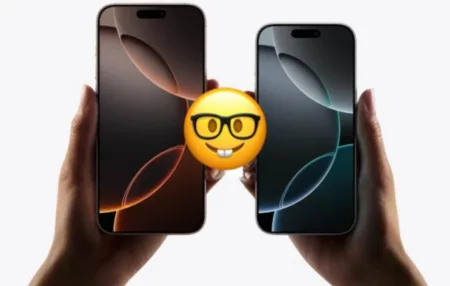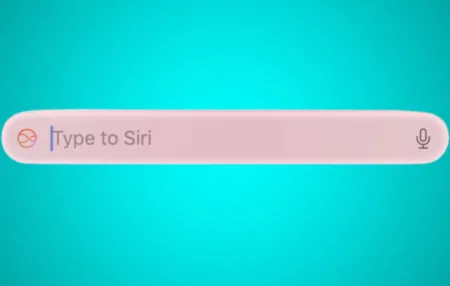برنامه Photos ویندوز ۱۱ چیزی بیش از یک نمایشگر تصویر است. در اینجا نحوه استفاده از ویژگی های Slideshow و Spot Fix آورده شده است. با نحوه استفاده از Slideshow and Spot در برنامه Photos ویندوز ۱۱ همراه باشید.
Microsoft Photos در حال آزمایش برخی از ویژگیهای آزمایشی جدید برای ارتقاء مجموعه ویژگی است تا آن را به یک برنامه مشاهده و ویرایش عکس کامل تبدیل کند. ویژگی برجسته اصلی Spot Fix است که لکه ها را از عکس ها پاک می کند. یکی دیگر از موارد اضافه شده، نمایش اسلاید اصلاح شده است که اکنون طرح های جالب، موسیقی پس زمینه و همچنین برخی از انتقال ها و انیمیشن ها را ارائه می دهد.
آیا نمی دانید چگونه می توانید این آخرین ویژگی ها را در برنامه Photos دریافت کنید و از آنها برای سازماندهی و ویرایش مجموعه تصاویرتان استفاده کنید؟ بیایید در مورد نحوه استفاده از Slideshow and Spot در برنامه Photos ویندوز ۱۱ صحبت کنیم.
قابلیت Slideshow چه کار می کند؟
پیش از اینکه نحوه استفاده از Slideshow and Spot در برنامه Photos ویندوز ۱۱ را ببینیم، باید آن را بشناسیم. برنامه Photos فعلی در ویندوز ۱۱ فاقد ویژگی نمایش اسلاید است. اگر میخواهید تصاویر را در حالت تمام صفحه یا پنجرهای پیشنمایش کنید، باید روی نمادهای چپ یا راست در برنامه کلیک کنید تا تصویر را تغییر دهید یا کلیدهای جهتنمای چپ یا راست را فشار دهید. ویژگی نمایش اسلاید این فرآیند را خودکار می کند، اما فقط در اینجا متوقف نمی شود.
در حین پخش نمایش اسلاید، می توانید از میان ۲۵ آهنگ رسمی معرفی شده جدید از دسته های مختلف (Chill، Beat، Energetic، و ۳ مورد دیگر) انتخاب کنید و حلقه خودکار را برای نمایش اسلاید پیکربندی کنید. علاوه بر این، می توانید انیمیشن ها و انتقال ها را به نمایش اسلاید اضافه کنید.
نحوه استفاده از قابلیت Slideshow در برنامه Photos
هنگامی که برنامه Photos را راهاندازی می کنید، یک آیکون Start Slideshow را در بخش All Photos در کنار گزینه فیلترها مشاهده خواهید کرد. برای شروع نمایش اسلاید روی آن کلیک کنید. همچنین، میتوانید کلید F5 را برای شروع نمایش اسلاید فشار دهید.
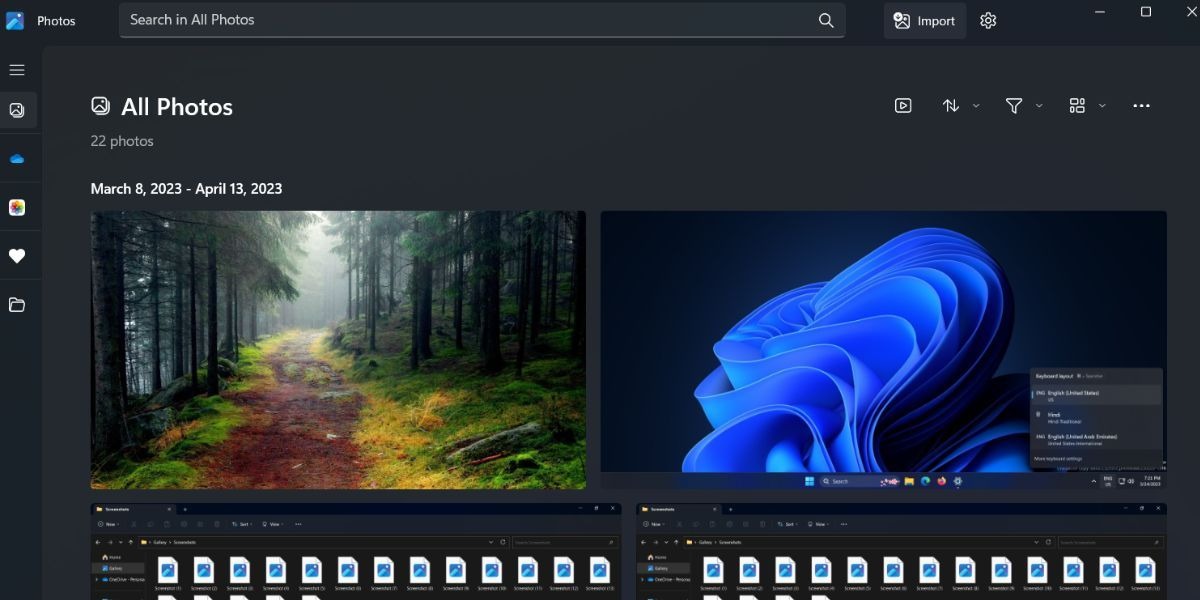
حتی اگر روی آیکون موسیقی کلیک کنید، نمایش اسلاید در پس زمینه به پخش ادامه میدهد. برای متوقف کردن آن میتوانید Spacebar را فشار دهید یا روی آیکون Pause کلیک کنید.
به طور پیش فرض، برنامه انتقال، موسیقی، انیمیشن و یک حلقه را در نمایش اسلاید اعمال می کند. برای تنظیم هر یک از این ویژگی ها، ماوس را روی نمایش اسلاید ببرید و روی آیکون Music کلیک کنید. اکنون، می توانید هر یک از چهار ضامن را فعال یا غیر فعال کنید تا افکت را از نمایش اسلاید اضافه یا حذف کنید.
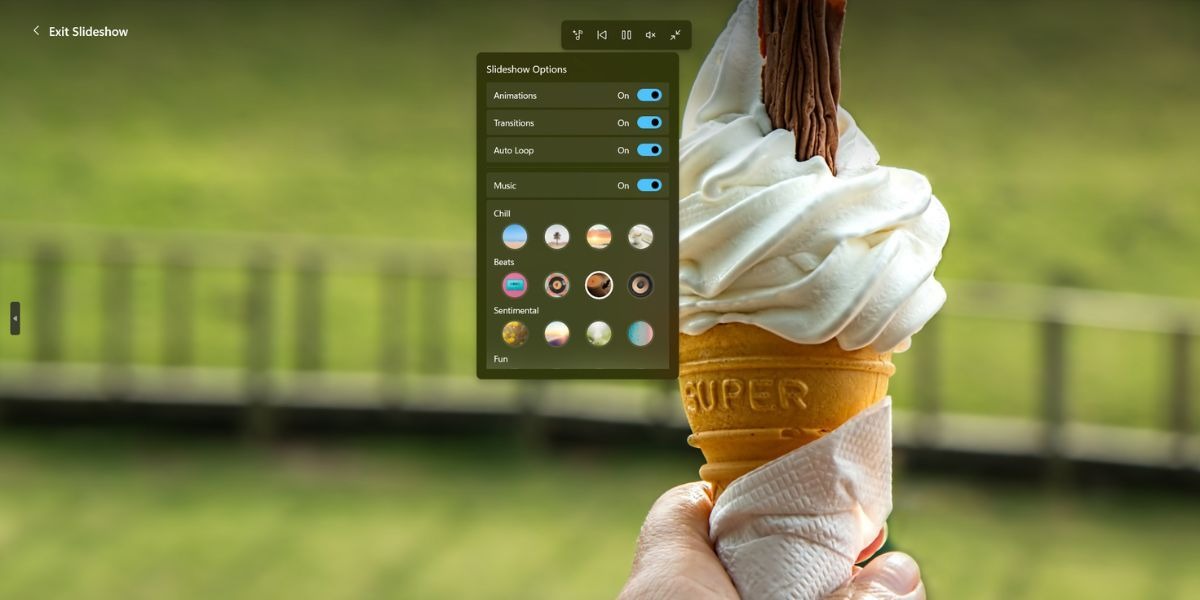
بهبودهای دیگر در برنامه Photos
این برنامه نوار پیمایش Timeline را دوباره معرفی می کند که با استفاده از آن می توانید عکس های اضافه شده در یک ماه یا سال خاص را به سرعت مشاهده کنید. مایکروسافت همچنین نوار اسکرول تایم لاین را در بخش گالری فایل اکسپلورر اضافه کرد که در مرحله آزمایشی است.
پیش از این، میتوانید از قابلیت Auto Enhance برای بهبود کیفیت تصویر پس از دانلود یک افزونه استفاده کنید. اکنون این ویژگی قبلا در نسخه جدید برنامه Photos گنجانده شده است، بنابراین دردسر دانلود یک افزونه از بین می رود.
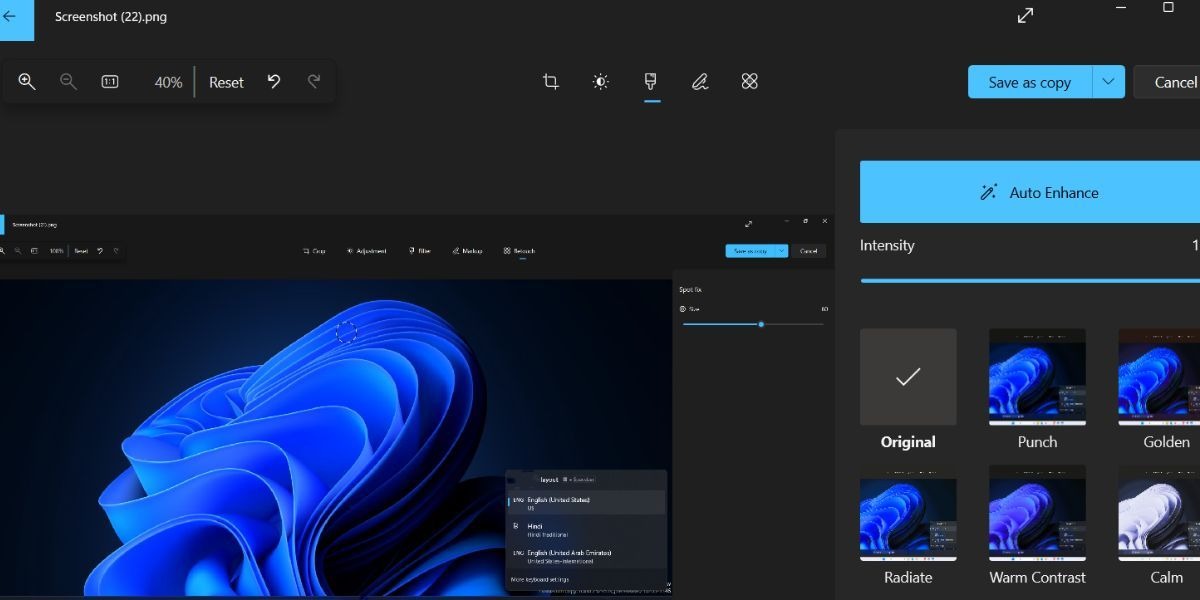
یک جدید بسیار مورد نیاز برای Photos در ویندوز ۱۱
نحوه استفاده از Slideshow and Spot در برنامه Photos ویندوز ۱۱ را دیدید. تا زمان انتشار این آپدیت، Microsoft Photos هرگز مورد توجه کاربران قرار نگرفته بود. توانایی سازماندهی مجموعه عکس، افزودن یک نمایش اسلاید جذاب و ویژگی های ویرایش تصویر، آن را به یک برنامه ویرایش عکس شایسته تبدیل می کند.
نحوه استفاده از Slideshow and Spot در برنامه Photos ویندوز ۱۱ به این ترتیب است. آموزش های بیشتر برنامه Photos را در نحوه حذف تصاویر وان درایو در اپ Windows 11 Photos ببینید.